7,按住ctrl键,点击蓝色通道副本 。出现选区 。
8,选择RGB通道,这个时候就选择了图片中的线条 。
9,按ctrlc复制线条 。
【ps提取线稿,ps中该咋提取线稿】10,图层面板-新建图层,选择新建的图层,然后ctrlv粘贴 。
11,删除背景图层 。(提示:直接拖拽背景图层到删除按钮就可以)
12,动作面板,点击正方形的停止按钮 。
OK,好了,随意打开一张图片,然后点击F10,PHOTOSHOP自动可以完成以上任务了 。
用ps怎样提取在纸上画的线稿?1、打开Photoshop软件,在顶部菜单栏中点击文件-导入,选择需要处理线稿,复制图层,按快捷键【ctrl+shift+u】,进行去色 。
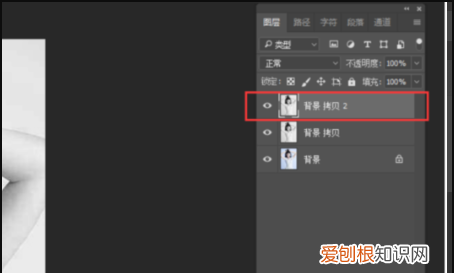
文章插图
2、ctrl+J复制去色后的图层,然后按快捷键【ctrl+I】组合,将图层反相,图层模式为更改为线性减淡 。
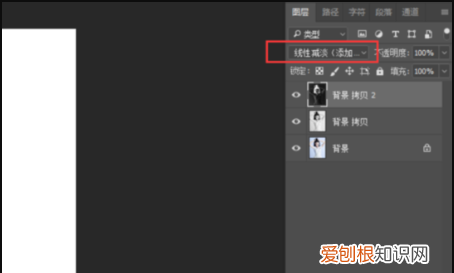
文章插图
3、在菜单栏中点击滤镜命令面板——其他——最小值,设置数值为2,这里可以根据图片主体的实时预览效果来确定值的大小 。
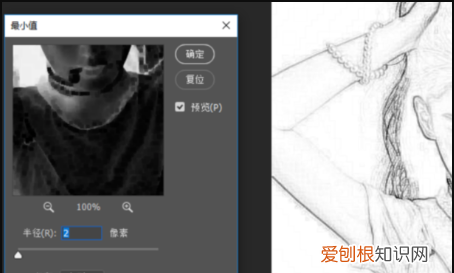
文章插图
4、按快捷键组合【ctrl+alt+shift+E】,盖印图层,得到图层1 。
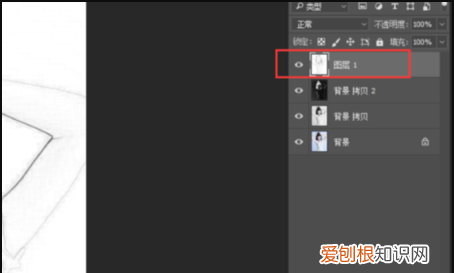
文章插图
5、点击图层1以下图层名称前的“眼睛”,将图层1下面所有图层进行隐藏,然后按ctrl键,点击图层,出现选框,

文章插图
6、按快捷键【ctrl+c】,添加蒙版,按alt键,点击蒙版,按【ctrl+v】粘贴,将上一步操作完的图片复制到蒙版中 。

文章插图
7、按快捷键【ctrl+L】,打开色阶窗口,将左边黑色滑块向右拖动,让画面中的主图对比强烈,让线条深一些,再按【ctrl+I】,反相,
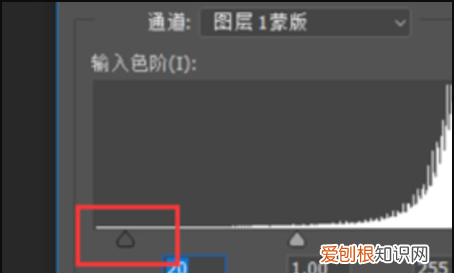
文章插图
8、点击图层,推出蒙版,画面中主体线条就抠取出来了 。再根据实际需要对线稿进行上色 。

文章插图
以上就是关于ps提取线稿,ps中该咋提取线稿的全部内容,以及ps中该咋提取线稿的相关内容,希望能够帮到您 。
推荐阅读
- 微信中如何查找以前传输过的文件
- 筒骨汤高压锅要多久,大骨头高压锅压多久能烂
- ai该咋绘画波浪线,ai里面波浪线怎么画
- 乡城县美食
- 天和和天宫有什么关系,天合空间站和天宫有什么区别
- 安全令怎么绑定多个战网号
- 飞机没起飞前可以上厕所吗,飞机登机了但没起飞可以上洗手间
- PS要咋拉取参考线,ps怎么调出参考线
- 防止大米霉变的最重要的是,为了防止小米发霉会添加什么


